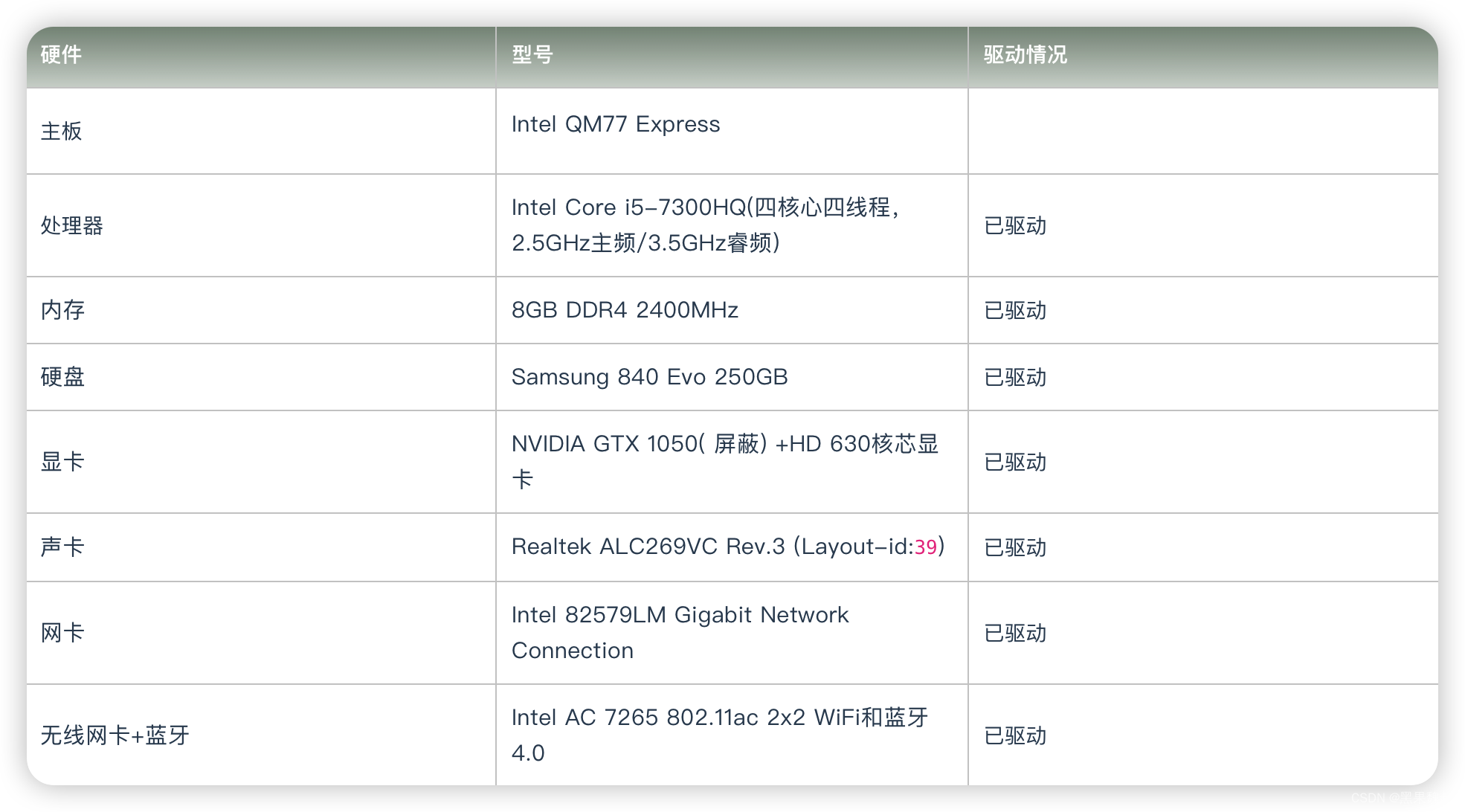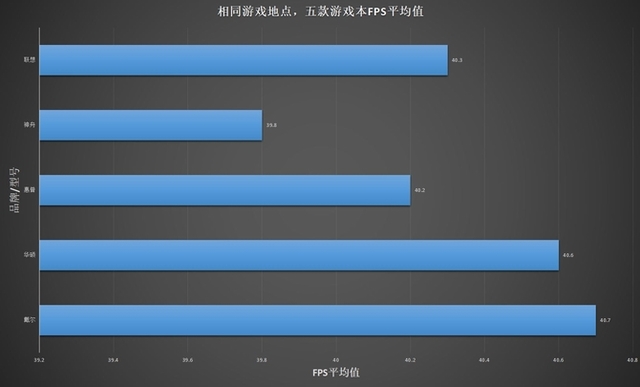使用说明:
| 1 | 下载地址 | 下载地址1: 免积分 CAD快速打印(批量打印)PDF/DWF/JPG/PNG\EPS/PLT:任意尺寸、纯命令-C++文档类资源-CSDN文库 下载地址2: 链接: 百度网盘 请输入提取码 提取码: 12fk |
| 2 | 启动命令 | 在CAD里加载插件之后,命令行输入 qq 启动打印程序 |
| 3 | 联系方式 | 目前处于测试阶段,于2023年10月1日到期,到期之后请下载新版插件。如有问题或者需求请反馈至925674203@qq.com、QQ群: 1148455637 |
| 4 | CAD版本 | 支持AutoCAD2007~2023(CAD2007~2008打印PDF存在偏移,解决办法:将CAD2008中的 pdfplot9.hdi 用网盘里的进行替换) |
| 5 | 功能特色 | 支持任意尺寸的图纸、纯命令操作 |
| 6 | 参数设置 | 可设置打印机、样式表、比例、页边距、多布局、背景颜色、像素、添加图框 |
| 7 | 选择模式 | 默认框选模式。窗口模式仅打印窗口所选范围 |
| 8 | 打印机 | 默认为DWG To PDF.pc3,仅可选择DWG To PDF.pc3、DWF6 ePlot.pc3、PublishToWeb JPG.pc3、PublishToWeb PNG.pc3、PostScript Level 2.pc3、通用 LHPGL.pc3 |
| 9 | 样式表 | 自动读取“打印样式表搜索路径”下的样式表作为选项。如有自定义的样式表可放入此路径下。支持ctb和stb格式。 |
| 10 | 打印比例 | 默认为1:1,如需要放大5倍打印,需要在“指定打印比例分母<1:1.0000>:0.2” 中输入0.2 |
| 11 | 页边距 | 默认四边页边距为2,2,2,2。当页边距为正值时,图纸尺寸相应增大。当页边距为负值时,打印比例会被乘以一个小于1 的系数(1.0-页边距面积/图纸面积),图纸尺寸不变 |
| 12 | 背景颜色 | 仅对DWF、JPG、PNG、TIF打印机有效,用于设置文件的背景颜色 |
| 13 | 像素 | 仅对JPG、PNG、TIF打印机有效,用于设置图片的像素。新版本已删除此功能。 |
| 14 | 线宽 | 是否打印对象线宽 |
| 15 | 透明度 | 是否使用对象透明度打印 |
| 16 | 打印到文件 | 是否打印到文件的选项,对于plt打印机可直接发送到打印机,不再生成plt文件。新版本已删除此功能。 |
| 16 | 添加图框 | 当图框类型不是默认的4种类型时,可添加自定义图框。需输入“块图框”名称、“多段线图框”所在图层名称,多个名称用英文","分隔,名称不能包含空格 |
| 17 | 批打布局 | 搜索所有布局内满足要求的图框进行打印 |
| 17 | 合并 | 批量打印完成后,将所有的PDF或者DWF文件合并为一个,并删除原先的PDF或DWF文件。使用命令MPDF、MDWF也可以合并,效果相同。 |
| 18 | 打印顺序 | 批量打印需提前设置好图框(“打印单幅不需要设置图框,框选所要打印内容即可”) |
| 19 | 有4中排序方式:Z、逆Z、N、逆N | |
| 20 | 参数保存 | 各项设置可根据提示选择,程序能记忆上一次的设置,按空格或回车即可跳过设置; |
| 21 | 保存路径 | 与DWG文件保存在同一个文件夹,文件名称中会包含图纸尺寸信息。对于未保存的DWG,与“xllTriangle_ARX.arx”文件放在一处。可在命令行查看每个文件的保存路径 |
| 22 | 如何设置批量打印的图框 | “动态块”图框。对块名称等没有要求 |
| 23 | 普通“块”图框。块的名称需要为“tk、TK、Tk、tK、图框、DZ图框、*图框*”中任意一个 | |
| 24 | 多段线图框。图框所在的图层名称需要为“tk,TK,Tk,tK,图框,DZ图框,*图框*”中任意一个,且多段线顶点数量为4或者5、“闭合”、“线型生成”为“禁用” | |
| 25 | “钻孔柱状图”图框。请先炸开柱状图头部。若不能识别图框,请检查图框的这些参数: 1.所在图层应为“ZZT_TC”; 2.顶点数量应为“5”; 3.线宽应为“0.25”; 4.闭合应为“否”。 (“zzt”命令可将柱状图按照从左到右,从上到下,每行10个进行排列,并可设置为A3或者A4打印) | |
| 26 | 注意 | 如果图框是“代理对象”,会出现无法识别图框的情况。请炸开代理图框,或者采用“复制链接”的方式将图形粘贴到新DWG里 |
| 28 | 不支持倾斜的用户坐标系 | |
| 29 | CAD2008打印PDF时存在偏移,解决办法为:将CAD2008中的 pdfplot9.hdi 用网盘里的进行替换。路径一般为:C:\Program Files (x86)\AutoCAD 2008\Drv\pdfplot9.hdi |
打印参数设置:
按需修改即可,程序能够记忆上一次的设置。下次打印时按回车或者空格跳过设置,即开始选定打印范围。
2022.12.18 大版本更新
1、简化了打印流程,输入QQ即可选择打印内容,同时可修改打印参数,比之前的版本省略了一步;
2、提升了框选模式下的选择速度;
3、输入wd即可在窗口选择和框选模式下快速切换,无需进入二级菜单;
4、增加了对stb格式样式表的支持;
5、删除了不常用的tif打印机,增加了eps和通用plt打印机;
6、重新做了添加图框的功能,点击图框即可添加,无需手动输入。另外可自动读取块的属性,也可以自定义属性所在区域。
7、增加了设置保存路径的功能;
8、增加了4种打印顺序;
9、增加了打印预览的功能;
10、增加了删除功能;
11、增加了自定义文件名的功能;
12、增加了打印参数、图框信息等的展示,方便查看每个图的打印参数;
13、增加了单独修改各个图的打印参数的功能;
14、可同时采用不同的打印机进行打印。
后期将增加详细的使用说明。
2022.10.16日更新:
精简了插件的版本数量,从19个减少到9个:2007-2009、2010-2012、2013-2014、2015-2016、2019-2020、2021~2023。

2022.10.15日更新:
经大家反馈2022.10.14版本有几个问题,现在已经修复,请有需要的重新下载,具体问题:
1.无法添加自定义的图框;
2.无法排除重复的图框;
3.在模型空间里打印出现偏移。
2022.10.14日更新:
1.增加了DWF文件的合并功能,目前多个pdf或dwf均可以合并为一个文件。另外使用mpdf、mdwf命令也可合并。
2.增加了选择模式功能,框选可以进行批量或单个打印,窗口模式只打印窗口范围内的。
3.增加了打印对象线宽和使用透明度打印的选项。
4.重新优化了批量打印布局的功能。
5.增加了是否打印到文件的选项,对于plt打印机可直接发送到打印机,不再生成plt文件。
6.精简了打印选项,将不常用的选项放到了二级选项里。
7.合并pdf文件时,按照文件名称生成目录。
8.优化了预览图框的功能,esc键可取消打印。
2022.9.11日更新:
1.进一步完善了合并PDF功能,支持AutoCAD2007~AutoCAD2023。解决了上一次更新中合并PDF导致不能打印的问题。
2.CAD2008打印PDF时存在偏移,解决办法为:将CAD2008中的 pdfplot9.hdi 用网盘里的进行替换。路径一般为:C:\Program Files (x86)\AutoCAD 2008\Drv\pdfplot9.hdi
2022.8.31日更新:
1.进一步完善了合并PDF功能,支持AutoCAD2017~AutoCAD2023。
2.修改了单独合并PDF文件的功能,命令调整为:MPDF。支持AutoCAD2017~AutoCAD2023。
3.批量打印时,对识别到的图框进行标记,方便查看哪个图框不满足要求。标记方法为“画黄色叉、黄色框、标注序号”。
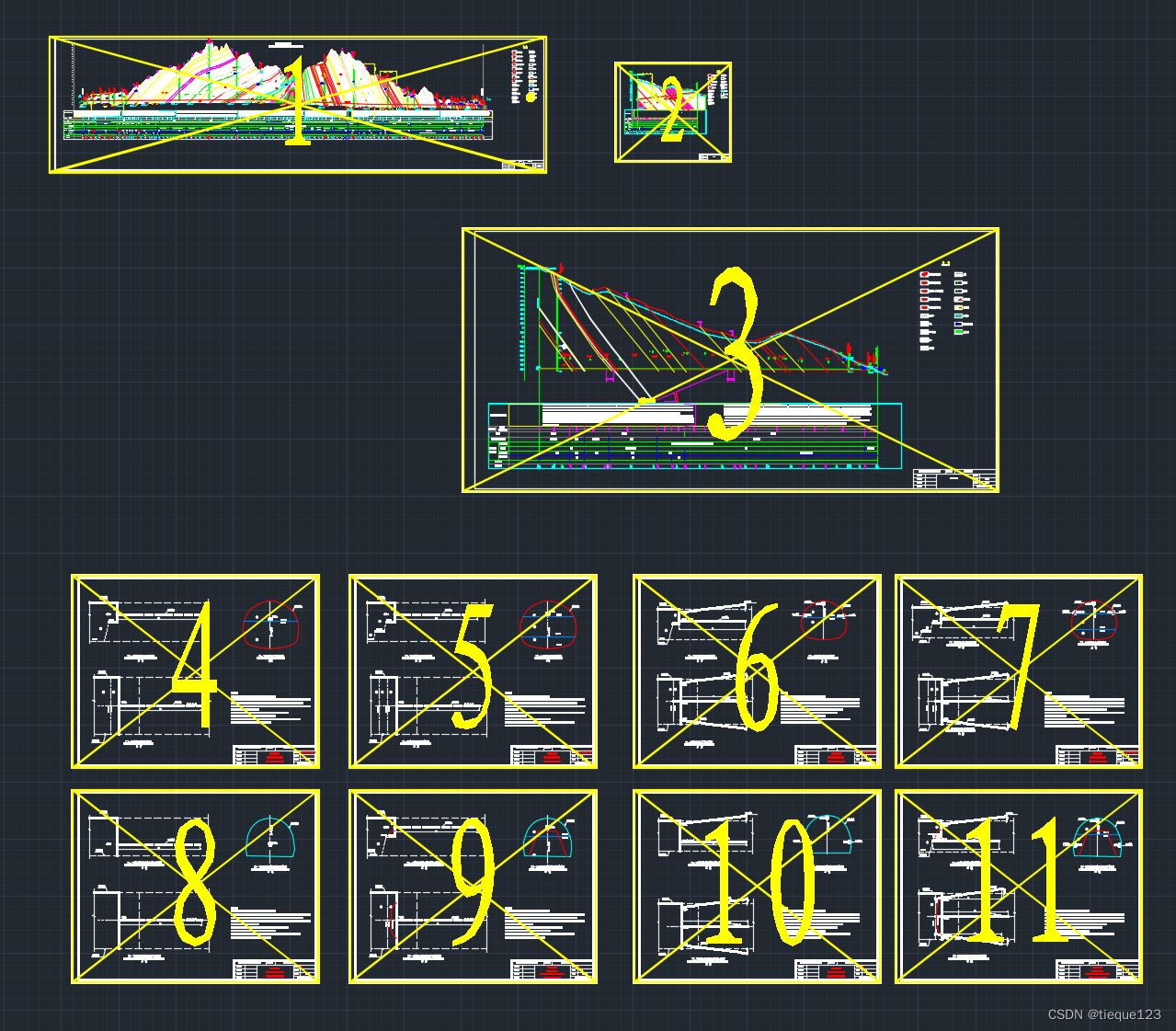
2022.5.29日更新:
1.增加了批量打印完成后自动合并PDF的功能,合并后自动删除原PDF文件,仅支持AutoCAD2017~AutoCAD2023。
2.增加了单独批量合并PDF文件的功能,命令:CPDF。仅支持AutoCAD2017~AutoCAD2023。
2022.5.19日更新:
1.增加对AutoCAD2023的支持。
2021.10.7日更新:
1.修复了在设置打印比例为1:100等情况时,打印出现空白的问题;问题的原因:未对target系统变量造成的偏移进行比例设置。
2021.9.1日更新:
1.修复了在模型空间和布局空间(不用纠正target系统变量造成的偏移)打印出现空白的问题;
2.修复了CAD2007~CAD2008在打印DWF时产生的偏移问题(之前在纠正CAD2007~CAD2008打印PDF出现偏移问题时,不小心导致原本不偏移的DWF产生了偏移)。
2021.8.14日更新:
1.修复了打印区域与实际需要的区域有偏移的错误;
2021.7.23日更新:
1.修复了CAD2022打印时无法读取pc3文件的错误;
2.优化了页边距的输入方式,更加便捷;
3.去除了用不到的“打印方向”选项;
4.修复了在布局中打印时,居中设置失败的错误。
2021.7.13日更新:
1.修改了打印样式表的设置方式。能够自动读取“打印样式表搜索路径”下的样式表作为设置选项,如此便可以使用自定义样式表;
2.进行了一些其他优化。
2021.7.6日更新:
1.修复了上一版中dwf、plt、jpg、png、tiff打印失败的错误;
2.解决了当存在多个打印机配置搜索路径时无法读取相应pc3文件的错误。

2021.6.21日更新:
1.增加页边距的设置方式。当页边距为负值时,通过调整打印比例系数(1.0-页边距面积/图纸面积),来到达页边距的效果;当页边距为正值时,直接增大图纸尺寸,不改变打印比例;
2.简化了页边距的输入操作。可以通过输入“2,3,4,5”的方式一次性设置四个页边距;
3.修改了文件名称。图纸的长和宽包含了页边距的值(负值页边距不会包含在当中);
4.更新了 部分代码
2021.6.4日更新:
1.修复了cad2007、2008版打印PDF存在的偏移、无法识别图框的问题;
2.目前07、08打印出的PDF会分别在左侧、底部增加5mm和18mm空白,需要手动裁剪;
3.修复了页边距设置为0时,部分纸张(系统自带的无边距纸张)出现打印错误的问题;
4.修改了筛选方法。不再使用选择集的包围盒筛选图框,避免了用户没有选择的图框被程序选择到;
5.增加了自定义图框名称的功能。即“块图框”名称、“多段线图框”所在图层名称,多个名称用英文","分隔。名称不能包含空格。
2021.5.14 日:对批量打印功能的说明
批量打印需提前设置好图框。打印单幅不需要设置图框,框选所要打印内容即可。支持以下四种类型的图框:
a.“动态块”图框。对块名称等没有要求;
b.普通“块”图框。块的名称需要为“tk、TK、Tk、tK、图框、DZ图框、*图框*”中任意一个;
c.多段线图框。图框所在的图层名称需要为“tk,TK,Tk,tK,图框,DZ图框,*图框*”中任意一个,且多段线顶点数量为4、“闭合”、“线型生成”为“禁用”;
d.“钻孔柱状图”图框。请先炸开柱状图头部。若不能识别图框,请检查图框的这些参数,1.所在图层应为“ZZT_TC”;2.顶点数量应为“5”;3.线宽应为“0.25”;4.闭合应为“否”。(“zzt”命令可将柱状图按照从左到右,从上到下,每行10个进行排列,并可设置为A3或者A4打印)
注意:如果图框是“代理对象”,会出现无法识别图框的情况。请炸开代理图框,或者采用“复制链接”的方式将图形粘贴到新DWG里。
2021.5.7 日更新:
1.增加了对CAD2007~2009的32位和64位版的支持。目前支持的CAD版本为2007~2022;
2.仅对CAD2007~2009的32位版进行了测试,如果搞不清楚是哪个版本CAD,请尝试都加载一下。如有其他问题请联系我。
3.cad2007~2008版打印PDF存在问题:1.打印出现偏移、内容不全;2.无法识别图框等。暂时不要使用。
2021.5.5 日更新:
1.增加了对CAD2010~2013、CAD2022的支持。目前支持的CAD版本为2010~2022;
2.由于修改了多版本编译的方法,生成的插件仅对CAD2010、2012、2013、CAD2021~2022进行了测试。如发现不能加载的情况请联系我。
2021.4.29 日更新:
1.增加对名称为“tk,TK,Tk,tK,图框,DZ图框,*图框*”的块的识别。
2021.4.22 日更新:
1.增加设置背景颜色的选项,仅可用于打印DWF、JPG、PNG、TIFF;
2.增加设置像素的选项,仅可用于打印JPG、PNG、TIFF,打印出来的图片尺寸等于图框尺寸*该像素值;
3.增加设置页边距的选项,可单独设置上下左右的边距;
4.默认打印顺序为:上下左右,即“Z”字形顺序。
2021.4.20 日更新:
1.修复错误判断当前时间的错误;
2.增加PLT打印功能。目前内置打印机驱动为“HP DesignJet T795 44英寸 HPGL2.pc3”,如需其他打印机的请联系我;
3.本文末尾已贴上最新的代码。
PLT打印功能使用说明:
仅第一次使用plt打印时需要按照下面步骤修改!
1.选择所要使用的打印机,如HP DesignJet T795 44英寸 HPGL2;
2.点击“特性”,在“设备和文档设置”选项卡中,选择目录树里的“自定义特性”,点击下方的“自定义特性”;
3.在“纸张/质量”选项卡中,点击“边距/布局”,选择“按边距裁切内容”,点击确定;
4.在“纸张/质量”选项卡中,点击“自定义”,单位选择“毫米”,宽度和长度输入右边括号内的最大值。如宽度:1110,长度:91000,依次点击保存、确定。
5.依次点击确定退出对话框;
6. 弹出“修改打印机配置文件”对话框后,选择“将修改保存到下列文件”,点击确定。点击“取消”关闭打印对话框。
总结:1.修改自定义图纸的尺寸,长、宽均修改为打印机支持的最大值。
2.页边距修改为"按边距裁切内容”。
3.弹出“修改打印机配置文件”对话框后,选择“将修改保存到下列文件”。
ps:由于HP Designjet绘图仪使用PC3和PMP文件存在限制,目前首次打印只能按照以上步骤进行操作,如有其他办法请联系我。
查阅的资料为“以前的HP驱动程序对可以保存的自定义页面大小有限制。为了解决该问题,惠普更改了在最新驱动程序中保存页面大小的方式。此更改现在意味着页面大小不能存储在PC3文件中。
PC3文件不再包含当前HP Design jet打印机的自定义图纸,因此,向其他用户发送包含打印设置的PC3文件时,不会传播自定义图纸。”
2021.3.12 日更新:
1.延长使用期限至10.1;
2.打印生成的文件名中增加图纸尺寸信息;
3.打印时增加2mm的页边距;
4.开启打印进度对话框;
5.重新调整了打印比例:缩放打印内容的同时将图纸也进行缩放;
2020.12.7 日更新:
增加对CAD2019、CAD2017、CAD2015的支持;
2020.12.5 日更新:
增加对CAD2021、CAD2018、CAD2016、CAD2014的支持;
2020.11.24 日更新:
1.修复若干问题。2.增加批量打印布局的功能;